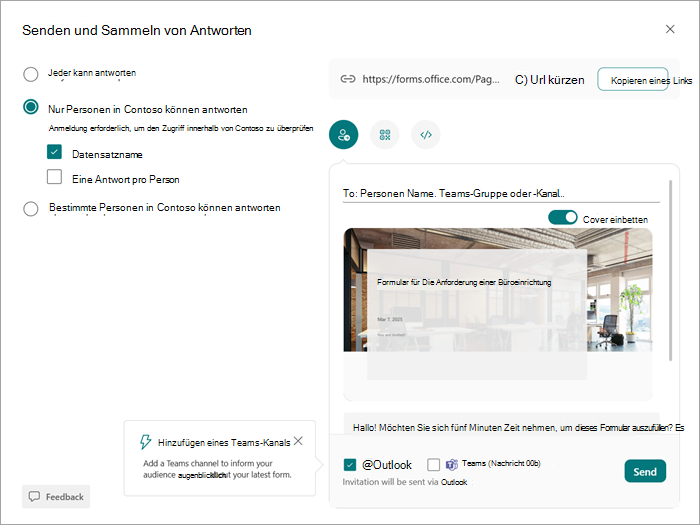Bearbeiten Sie die Einstellungen für Ihr Formular oder Quiz, um zu ändern, wer wie antworten kann.
Hier sind einige Möglichkeiten dafür:
-
Lassen Sie zu, dass Personen außerhalb Ihrer Bildungseinrichtung antworten, z. B. Eltern und Erziehungsberechtigte.
-
Anonymes Sammeln von Antworten auf ein Formular; beispielsweise, um Feedback von einem Team oder für eine Kursumfrage zu sammeln.
-
Verfolgen Sie nach, wer welche Antwort auf Ihr Formular oder Quiz gesendet hat.
Ändern, wer Ihr Formular oder Quiz ausfüllen kann
-
Öffnen Sie das Formular oder Quiz, das Sie verwalten möchten.
-
Wählen Sie Antworten sammeln aus. Das Dialogfeld Antworten senden und sammeln wird geöffnet.
-
Sie können aus den folgenden Optionen für Empfänger wählen:
-
Jeder kann antworten: Jeder, der sich außerhalb Ihres organization kann das Formular oder Quizlink und Zugriff erhalten.
-
Nur Personen in meinem organization können antworten: Alle Mitglieder Ihrer organization können antworten, andere jedoch nicht, selbst wenn sie über den Link verfügen.
-
Bestimmte Personen in meinem organization können antworten: Nur vorab ausgewählte Mitglieder Ihrer organization können darauf zugreifen und darauf antworten.
Nachdem Sie ausgewählt haben, wer auf Ihr Formular oder Quiz antworten kann, geben Sie im Feld An: die Namen der Personen ein, denen Sie Zugriff auf Ihr Formular oder Quiz gewähren möchten.
-
Weitere Einstellungen:
-
Öffnen Sie das Quiz oder Formular, das Sie verwalten möchten.
-
Wählen Sie Einstellungen aus.
-
Wenn Sie Personen aus Ihrem organization, wer auf dieses Formular antworten kann, eingeschränkt haben, können Sie die Kontrollkästchen unter dieser Einstellung auf Namen aufzeichnen und anzeigen, wer die einzelnen Antworten übermittelt hat, oder Antworten auf Eine Antwort pro Person beschränken.
-
-
Unter Optionen für Antworten:
-
Sie können Antworten annehmen auswählen.
-
Geben Sie ein Startdatum und ein Enddatum (optional) ein, um ein Zeitfenster festzulegen, in dem Personen Antworten übermitteln können. Wenn Sie diese nicht auswählen, können Personen Antworten für einen beliebigen Zeitraum übermitteln.
-
Mischen von Fragen , um Fragen in zufälliger Reihenfolge zu präsentieren; Fragen so sperren , dass sie jedes Mal bestimmte Fragen in derselben Reihenfolge haben (z. B. die erste, zweite und dritte Frage sind immer identisch.)
-
Zeigen Sie die Statusleiste an, um den Personen zu zeigen, wie weit sie sich im Quiz/Formular befinden und wie viel noch zu erledigen ist. Nur für mehrseitige Umfragen, Formulare oder Quizfragen verfügbar.
-
Sie können auch eine eindeutige Nachricht mit "Dankesnachricht anpassen" hinzufügen.
-
-
Unter Antwortbestätigungen:
-
Lassen Sie den Empfang von Antworten nach der Übermittlung zu, und senden Sie jedem Teilnehmer einen Empfang des ausgefüllten Formulars oder der Quizantworten.
-
Rufen Sie eine E-Mail-Benachrichtigung über jede Antwort ab, um bei jedem Ausfüllen des Formulars oder Quiz eine Benachrichtigung zu erhalten.
-
Hinweis: Die Option Für Personen in meiner Organisation freigeben ist für Consumer deaktiviert.
Identifizieren, wer auf das Formular oder Quiz geantwortet hat
Führen Sie die vorstehenden Schritte aus, und lassen Sie das Kontrollkästchen Name aufzeichnen deaktiviert, um den Namen und die E-Mail-Adresse jeder Person aufzuzeichnen, die auf Ihr Formular oder Quiz geantwortet hat. Die antwortenden Personen müssen Ihrer Bildungseinrichtung angehören, damit Sie deren Namen aufzeichnen können.
Beim Sammeln von Antworten keine Namen aufzeichnen
Wenn Sie Feedback sammeln oder eine Umfrage in einer Gruppe von Schülern/Studenten oder Lehrkräften durchführen, deaktivieren Sie das Kontrollkästchen Name aufzeichnen.
Tipp: Wählen Sie Eine Antwort pro Person aus , wenn Sie nicht möchten, dass Ihre Empfänger ein Formular oder Quiz mehrmals übermitteln.